Tecnología
El truco de WhatsApp para saber si un contacto no lo tiene añadido en la ‘app’
Existen algunas formas para darse cuenta si un contacto todavía no ha guardado su número.

WhatsApp es la aplicación de mensajería instantánea más popular en el mundo. Con más de 2.000 millones de usuarios, esta plataforma se ha convertido en una herramienta prácticamente imprescindible para las personas en la era digital.
La app actualmente hace parte del portafolio de Meta, pues fue adquirida por Facebook en el 2014. Desde entonces, su desarrollo ha continuado y con cada actualización ofrece novedades a sus usuarios.
Desde compartir la ubicación en tiempo real, archivos en diferentes formatos y los tradicionales mensajes de texto, hasta notas de voz y video, WhatsApp facilita una amplia gama de posibilidades. Lo único que se debe hacer es guardar el número de celular de otro contacto para que, automáticamente, sea reconocido y almacenado por la aplicación.
Sin embargo, durante esa primera interacción, no siempre el número es guardado por ambos usuarios. Aunque a simple vista parece un detalle intrascendente, para algunas personas puede resultar un poco incómodo.
Lo más leído
Pues bien, existen varios trucos para darse cuenta si otro usuario aún no ha guardado su número. Uno de ellos se logra a partir de las listas de difusión, una función recientemente habilitada por WhatsApp.
Estos son los pasos a seguir:
- Ir a la pestaña de ‘Chats’ en WhatsApp.
- Hacer clic en el botón de menú ‘⋮' (simbolizado con tres puntos verticales). Está ubicado en la esquina superior derecha.
- Selecciona la opción ‘Nueva difusión’ en el menú desplegable.
- En la ventana emergente, elegir los contactos (máximo 256). Lo recomendable es centrarse en aquellos sobre los cuales existe la duda de si guardaron el número o no.
- Aquí es donde cobra valor el truco, pues solo aquellos contactos que tengan guardado su números recibirán los mensajes de difusión.

No obstante, vale mencionar que esta dinámica no resulta muy reservada o casual, pues requiere que el usuario piense en una excusa para enviar el mensaje de difusión. Si luego de unas horas recibe respuesta o al verificar el estado del mensaje con la pestaña ‘Info’ aparece como leído, la explicación es clara: el receptor sí tiene guardado su número. De lo contrario, no estaba almacenado.

¿Cómo ocultar el “escribiendo” mientras chatea en WhatsApp?
En la era de la mensajería instantánea, WhatsApp se ha convertido en una de las aplicaciones más populares para comunicarse con amigos, familiares y colegas. Sin embargo, a veces podemos desear mantener nuestra privacidad mientras chateamos y evitar que los demás vean que estamos escribiendo un mensaje.
Afortunadamente, existen algunas formas de ocultar el indicador “escribiendo...” en WhatsApp y mantener un poco de discreción. A continuación, algunas opciones para lograrlo:
1. Desactivar la confirmación de lectura: la opción más básica para ocultar el indicador “escribiendo...” en WhatsApp es desactivar la confirmación de lectura, también conocida como los dos ticks azules. Cuando desactiva esta función, los demás no podrán ver si han leído sus mensajes y tampoco podrán ver el indicador “escribiendo...”. Sin embargo, tenga en cuenta que al desactivar la confirmación de lectura, tampoco podrá ver si los demás han leído sus mensajes.
Para desactivar la confirmación de lectura en WhatsApp, siga estos pasos:
- Abra WhatsApp y vaya a Configuración.
- Seleccione Cuenta y luego Privacidad.
- Desactive la opción de Confirmación de lectura.
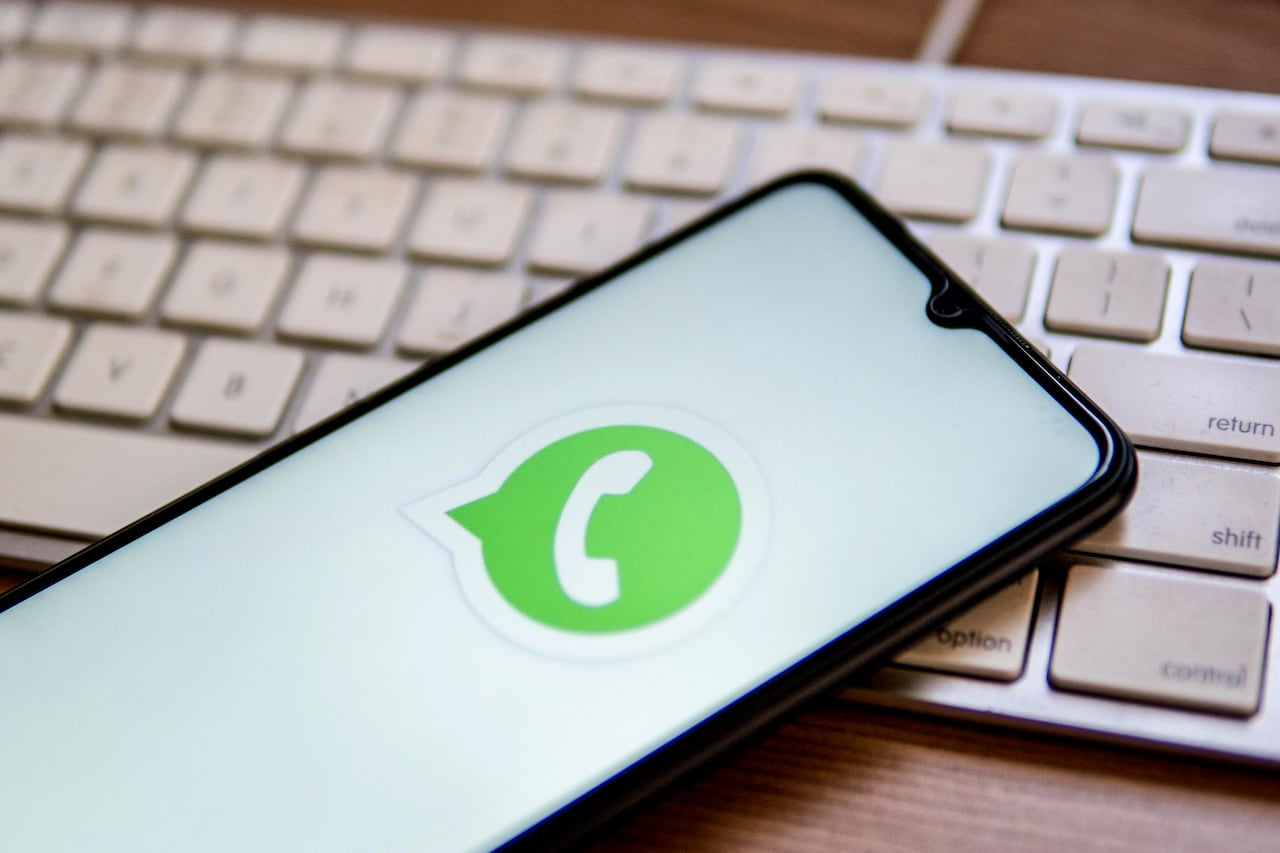
2. Utilizar el modo avión: otra opción para ocultar el indicador “escribiendo...” en WhatsApp es activar el modo avión de su dispositivo mientras chatea. Al hacerlo, se desconectará su dispositivo de internet y la app no podrá enviar la información de escritura a los demás usuarios. Sin embargo, tenga en cuenta que esta opción también le impedirá recibir mensajes nuevos hasta que desactive el modo avión.
Para activar el modo avión en la mayoría de los dispositivos, puede deslizar hacia arriba desde la parte inferior de la pantalla, para abrir el Centro de control (en dispositivos iOS) o deslizar hacia abajo desde la parte superior de la pantalla (en dispositivos Android). Allí encontrará la opción de activar el modo avión.


